소개
이 문서에서는 서드파티 TFTP(Trivial File Transfer Protocol) 서버를 통해 Cisco CallManager 없이 Cisco IP Phone 펌웨어를 업데이트하는 절차에 대해 설명합니다.
기고자: Sankalp Jain, Cisco TAC 엔지니어
사전 요구 사항
요구 사항
이 문서에 대한 특정 요건이 없습니다.
사용되는 구성 요소
이 문서의 정보는 다음 소프트웨어 및 하드웨어 버전을 기반으로 합니다.
- Cisco IP Phone 모델 7841
- Cisco IP Phone 펌웨어 sip78xx.11-5-1-18
- 타사 TFTP 서버 SolarWinds TFTP 서버 10.4.1
이 문서의 정보는 특정 랩 환경의 디바이스를 토대로 작성되었습니다.이 문서에 사용된 모든 디바이스는 초기화된(기본) 컨피그레이션으로 시작되었습니다.현재 네트워크가 작동 중인 경우, 모든 명령어의 잠재적인 영향을 미리 숙지하시기 바랍니다.
배경 정보
Cisco IP Phone을 서드파티 TFTP 시스템과 함께 사용하고 Cisco Call Manager를 사용할 수 없는 경우 Cisco CallManager를 사용하지 않고 서드파티 TFTP 서버를 통해 Cisco IP Phone 펌웨어 업데이트를 편리하게 이용할 수 있습니다.
펌웨어 업데이트 방법이 절차는 전화기가 원격지에 있거나 전통적인 위치에 있을 때 유용합니다
네트워크 대역폭이 부족하여 펌웨어 업데이트 방법 시간 초과가 발생했습니다.
절차
1단계.Cisco.com에서 .ZIP Extension을 사용하여 전화기의 펌웨어 파일을 다운로드합니다.
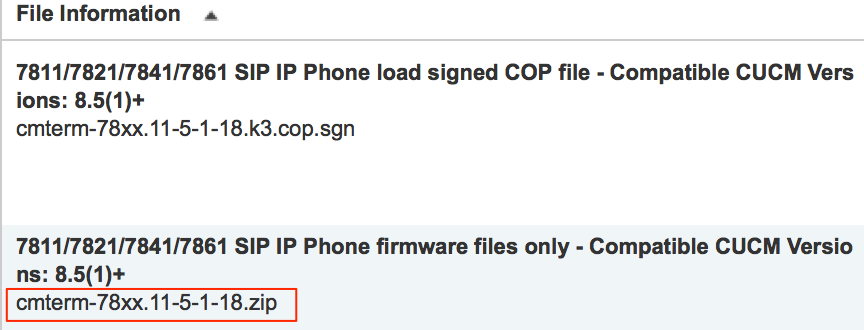
2단계. Cisco CallManager에서 Cisco IP Phone의 기본 컨피그레이션 파일을 다운로드합니다.사용할 수 있는 Cisco CallManager가 없는 경우 Cisco TAC에 연락하여 동일한 지원을 받을 수 있습니다.Cisco IP Phone의 기본 구성 파일의 이름은 XMLDefault.cnf.xml입니다.
Windows 컴퓨터에서 이 명령을 사용하여 windows 컴퓨터의 명령 프롬프트에서 파일을 다운로드할 수 있습니다.
tftp - i <ip address of call manager's tftp server> get XMLDefault.cnf.xml
3단계. Cisco IP PhoneFile의 Default 컨피그레이션 파일이 다운로드되면 텍스트 편집기로 파일을 편집하고 각 전화기의 로드 이름 값을 펌웨어 로드 파일 이름으로 수정합니다.
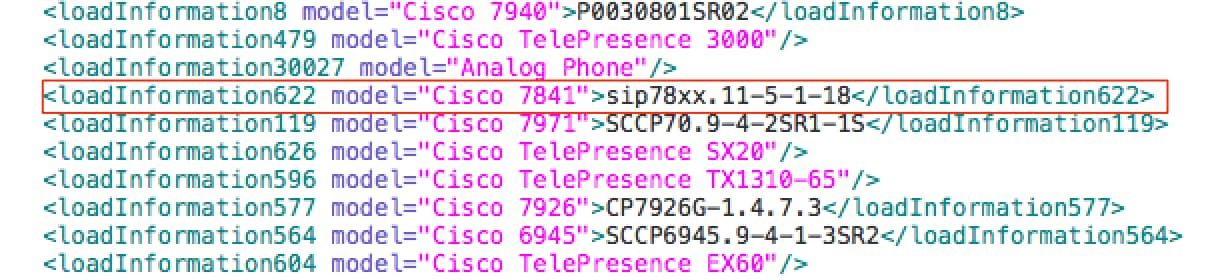
4단계. 펌웨어 파일과 기본 컨피그레이션 파일을 서드파티 TFTP 서버의 루트 디렉토리로 전송합니다. 이미지에 표시된 대로 TFTP의 루트 디렉토리에서 .ZIP 펌웨어 파일을 추출합니다.
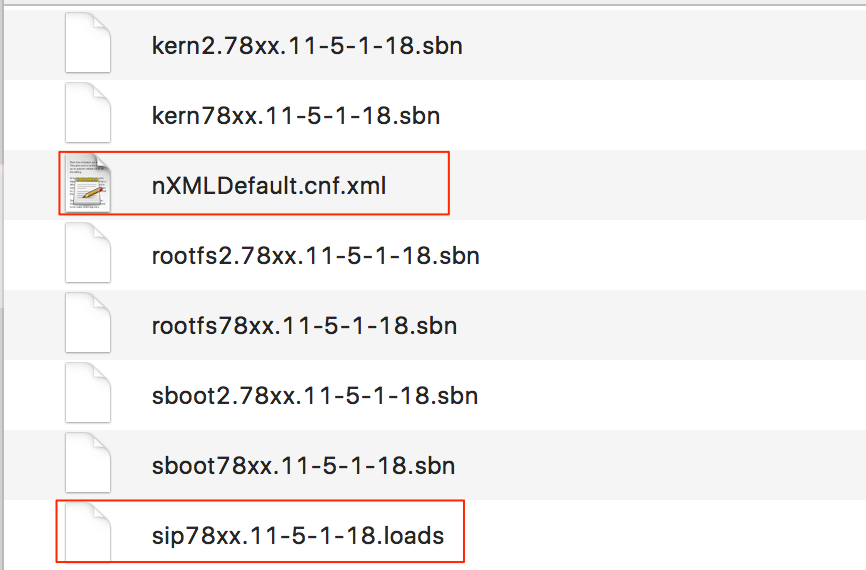
5단계. Cisco IP Phone의 네트워크 설정으로 이동하여 TFTP IP 주소를 서드파티 TFTP 서버의 IP 주소로 변경하고 전화기를 재설정합니다.
다음을 확인합니다.
전화기가 재설정되면 타사 TFTP 서버에 연결합니다.그런 다음 먼저 기본 컨피그레이션 파일을 다운로드한 다음 필요한 다른 펌웨어 파일을 다운로드합니다.
전화기의 패킷 캡처를 실행하는 경우 전화기가 먼저 MAC 주소를 가진 구성 파일을 요청하지만 TFTP 서버에서 오류 코드 "file not found"를 수신한다는 것을 알 수 있습니다.이렇게 하면 전화기가 기본 컨피그레이션 파일인 XMLDefault.cnf.xml을 요청하면, 이는 전화기에 펌웨어 로드를 추가로 알리고 TFTP 서버에서 다운로드해야 합니다.
문제 해결
현재 이 컨피그레이션에 사용할 수 있는 특정 문제 해결 정보가 없습니다.